Adicionar suporte para uma rede de distribuição de conteúdo (CDN)
Este artigo descreve como adicionar uma rede de distribuição de conteúdo (CDN) ao ambiente do Microsoft Dynamics 365 Commerce.
Ao configurar um ambiente de comércio eletrônico no Dynamics 365 Commerce, você pode configurá-lo para funcionar com o serviço de CDN.
Seu domínio personalizado pode ser habilitado durante o processo de provisionamento para o ambiente de comércio eletrônico. Como alternativa, você pode usar uma solicitação de serviço para configurá-la após a conclusão do processo de provisionamento. O processo de provisionamento para o ambiente de comércio eletrônico gera um nome de host associado ao ambiente. Este nome de host tem o seguinte formato, em que <e-commerce-tenant-name> é o nome do seu ambiente:
<e-commerce-tenant-name>.commerce.dynamics.com
O nome de host ou ponto de extremidade gerado durante o processo de provisionamento é compatível com um certificado SSL (Secure Sockets Layer) apenas para *.commerce.dynamics.com. Não é compatível com SSL para domínios personalizados. Portanto, é precisa encerrar o SSL para domínios personalizados em sua CDN e encaminhar o tráfego da CDN para o nome de host ou ponto de extremidade que o Commerce gerou.
Além disso, as estatísticas (arquivos JavaScript ou Folhas de Estilos em Cascata [CSS]) do Commerce são fornecidas por meio dos pontos de extremidade que o Commerce gerou (*.commerce.dynamics.com). A estática pode ser armazenada em cache somente se o nome de host ou ponto de extremidade que o Commerce gerou for colocado após a CDN.
Configurar SSL
Depois de provisionar o ambiente do Commerce com o domínio personalizado fornecido, ou depois de fornecer o domínio personalizado para o ambiente usando uma solicitação de serviço, é necessário trabalhar com equipe de integração do Commerce para planejar as alterações de DNS.
Como mencionado anteriormente, o nome de host ou ponto de extremidade gerado é compatível com um certificado SSL apenas para *.commerce.dynamics.com. Não é compatível com SSL para domínios personalizados.
Serviços CDN
Qualquer serviço de CDN pode ser usado com um ambiente do Commerce. Aqui estão dois exemplos:
- Microsoft Azure Front Door Service – A solução Azure CDN. Para obter mais informações sobre o Azure Front Door Service, consulte a Documentação do Azure Front Door Service.
- Dynamic Site Accelerator da Akamai – Para obter mais informações, consulte Dynamic Site Accelerator.
Configuração de CDN
O processo de instalação da CDN consiste nas etapas gerais a seguir:
- Adicione um host de front-end.
- Configure um pool de back-end.
- Configurar regras de roteamento.
Adicionar um host de front-end
Qualquer serviço de CDN pode ser usado, mas, por exemplo, neste artigo, o Azure Front Door Service é usado.
Para obter informações sobre como configurar o Azure Front Door Service, consulte Início Rápido: Crie um Front Door para um aplicativo Web global altamente disponível.
Configurar um pool de back-end no Azure Front Door Service
Para configurar um pool de back-end no Azure Front Door Service, siga estas etapas.
- Adicionar <ecom-Tenant-name>.commerce.dynamics.com a um grupo de back-end como um host personalizado que tem um cabeçalho de host back-end que é o mesmo que <ecom-tenant-name>.commerce.dynamics.com.
- Em Balanceamento de carga, deixe os valores padrão.
- Desabilite as verificações de integridade do pool de back-end.
A ilustração a seguir mostra a caixa de diálogo Adicionar um pool de back-end no Azure Front Door Service com o nome do host de back-end inserido.
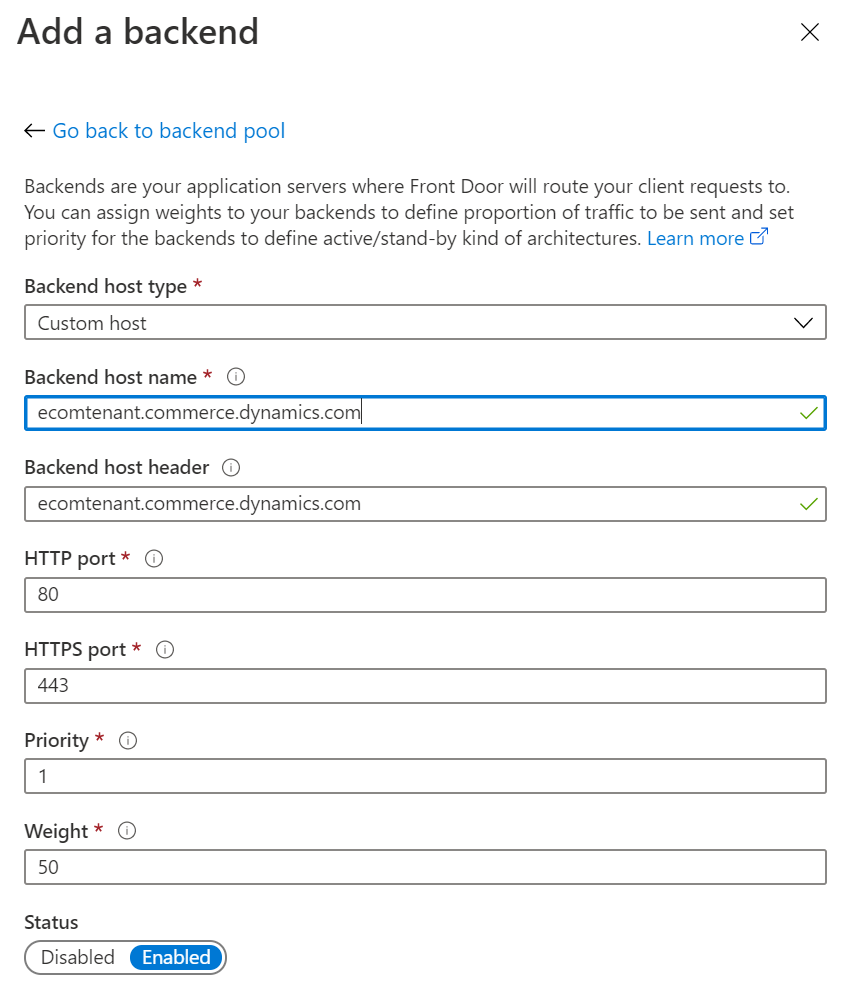
A ilustração a seguir mostra a caixa de diálogo Adicionar um pool de back-end no Azure Front Door Service com os valores de balanceamento de carga padrão.
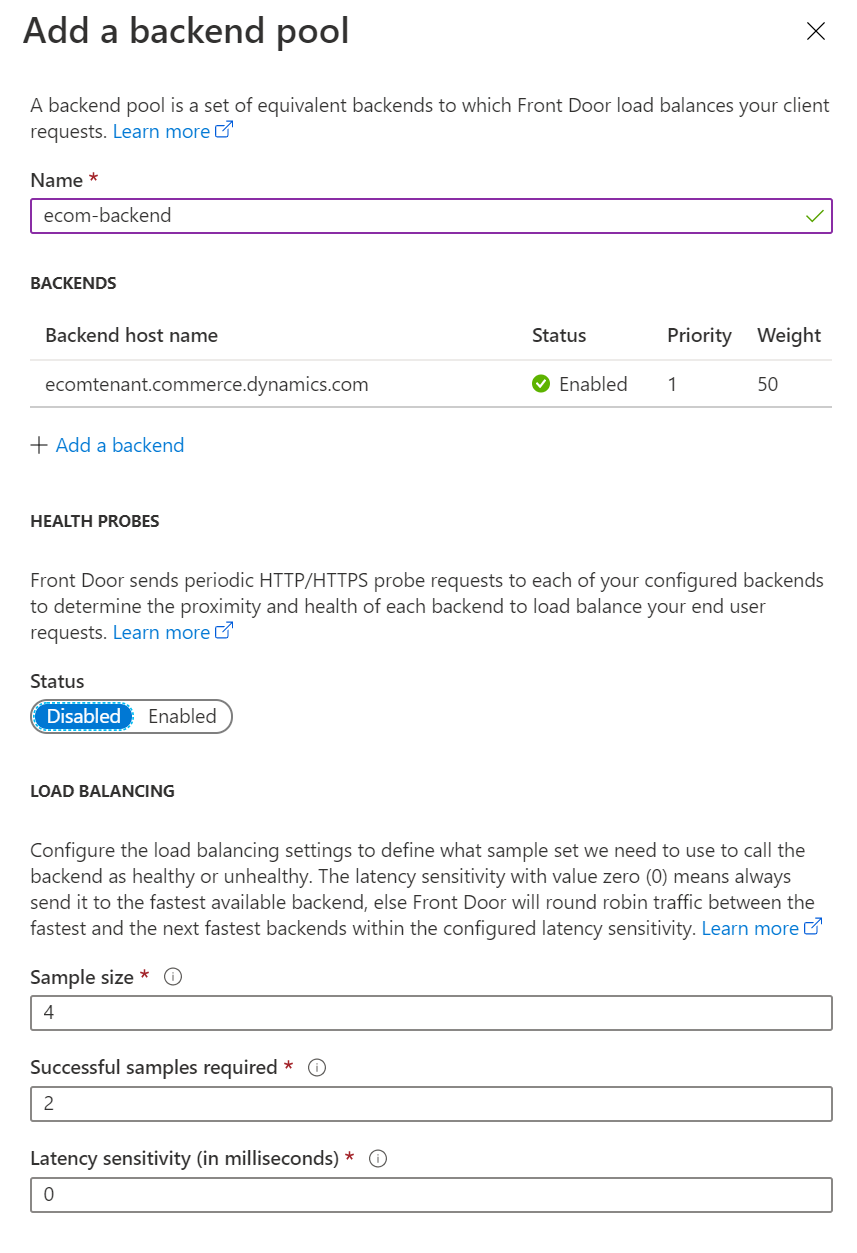
Observação
Certifique-se de desabilitar os Testes de Integridade ao configurar seu próprio Azure Front Door Service para Commerce.
Configurar regras no Azure Front Door Service
Para configurar uma regra de roteamento no Azure Front Door Service, siga estas etapas.
- Adicione uma regra de roteamento.
- No campo Nome, digite padrão.
- No campo Protocolo aceito, selecione HTTP e HTTPS.
- No campo Hosts de front-end, insira dynamics-ecom-tenant-name.azurefd.net.
- Em Padrões para correspondência, no campo superior, insira /*.
- Em Detalhes do Roteamento, defina a opção Tipo de roteamento como Encaminhar.
- No campo Pool de back-end, selecione ecom-backend.
- No grupo de campos Protocolo de encaminhamento, selecione a opção Solicitação de correspondência.
- Defina a opção Reescrita de URL como Desabilitada.
- Defina a opção Cache como Desabilitada.
Aviso
Se o domínio que você usar já estiver ativo e ao vivo, crie um tíquete de suporte do bloco Suporte no Microsoft Dynamics Lifecycle Services para obter ajuda para as próximas etapas. Para obter mais informações, consulte Obter suporte para os aplicativos de finanças e operações ou o Lifecycle Services (LCS).
Se o domínio for novo e não for um domínio dinâmico pré-existente, você poderá adicionar seu domínio personalizado à configuração do Azure Front Door Service. Isso permitirá que o tráfego da Web direcione ao seu site por meio da instância do Azure Front Door. Para adicionar o domínio personalizado (por exemplo, www.fabrikam.com), você deve configurar um nome canônico (CNAME) para o domínio.
A ilustração a seguir mostra a caixa de diálogo Configuração de CNAME no Azure Front Door Service.
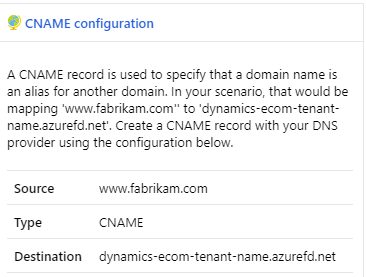
É possível usar o Azure Front Door Service para gerenciar o certificado ou usar seu próprio certificado para o domínio personalizado.
A ilustração a seguir mostra a caixa de diálogo HTTPS de domínio personalizado no Azure Front Door Service.
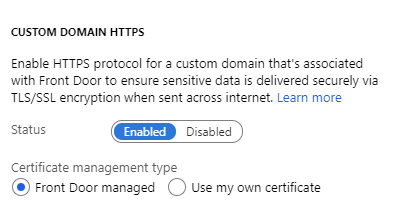
Para obter instruções detalhadas sobre como adicionar um domínio personalizado ao seu Azure Front Door, consulte Adicionar um domínio personalizado ao seu Front Door.
Agora sua CDN deve estar configurada corretamente para poder ser usada com o site do Commerce.